Multitasking, auch Multitasking genannt, ist heutzutage sehr in Mode, da wir fast immer zwei Aufgaben gleichzeitig ausführen. Natürlich sind die Geräte, die wir zu Hause haben, darauf vorbereitet, sich an diese Anwendungen anzupassen, und das kann auf Apple-Tablets angewendet werden. Obwohl es andere modernere Methoden gibt, möchten wir Sie heute lehren So teilen Sie den Bildschirm auf dem iPad mit Split View. Wie gesagt, dieser Split View-Modus ist seit vielen Jahren das Merkmal von Apples Betriebsumgebungen, perfekt für Leute, die zwei Anwendungen gleichzeitig geöffnet haben möchten, eine interessante Funktion, dank der wir den Bildschirm auch auf dem Mac teilen können, wenn das so ist wir wollen. In den folgenden Zeilen zeigen wir Ihnen, wie Sie nicht nur den Bildschirm auf dem iPad mit Split View teilen, sondern auch, wie Sie mit Slide Over eine App in einem schwebenden Fenster öffnen können und welche Neuigkeiten Apple für die Update auf iPadOS 15, das den Wechsel von einem Tool zum anderen erleichtert.
Split View für iPad, das Tor zum Multitasking
Nun, um den Bildschirm auf dem iPad zu teilen, wissen wir bereits, dass Split View die direkteste Ausgabe ist, die wir haben, und damit können wir zwei Anwendungen gleichzeitig auf dem Tablet-Bildschirm verwenden, ohne dass große Kenntnisse erforderlich sind. So können Sie Ihre E-Mails abrufen, während Sie im Internet surfen, Ihr Dropbox-Konto in der Cloud überprüfen, während Sie Anmerkungen machen, oder Senden Sie eine E-Mail mit Fotos von Ihrem Haustier, während Sie die Galerie überprüfen. In jedem dieser Fälle funktioniert die geteilte Ansicht horizontal mit dem iPad, wie folgt: Öffnen Sie eine Anwendung auf Ihrem iPad wie gewohnt Streichen Sie mit Ihrem Finger von unten nach oben am unteren Bildschirmrand, um das Dock zu entfernen Drücken Sie einen Moment lang das Symbol der App, die Sie in Split View öffnen möchten, und ziehen Sie es nach rechts auf den Bildschirm. So einfach ist es, Split View zu nutzen, um zwei Anwendungen gleichzeitig zu öffnen täglich auf Multitasking zurückgreifen, sind dieser Rolle dankbar.
Und wie öffne ich eine App in einem schwebenden Fenster mit Slide Over?
Slide Over ist eine Funktion, die wir “Schwester” der vorherigen nennen könnten. die wir gerade gesehen haben, obwohl es sich in der Praxis auszeichnet, weil die zweite App nimmt eine kleinere Größe ein und überlagert die erste. Dies kann bei bestimmten Gelegenheiten sehr nützlich sein, beispielsweise wenn Sie Ihre Nachrichten oder E-Mails überprüfen müssen, um etwas anderes zu tun, und Sie möchten nicht, dass sie den Bildschirm, sondern dieses Overlay freigeben. Um eine App in einem schwebenden Fenster mit Slide Over zu öffnen, gehen Sie wie folgt vor: Öffnen Sie eine Anwendung auf Ihrem iPad wie gewohnt Streichen Sie mit Ihrem Finger von unten nach oben am unteren Bildschirmrand, um das Dock zu entfernen Drücken Sie kurz auf das Symbol von die App, die Sie mit Slide Over öffnen möchten, und ziehen Sie sie in die Mitte des Bildschirms. So einfach ist es, Sie haben eine zweite schwebende Anwendung über der ersten generiert.
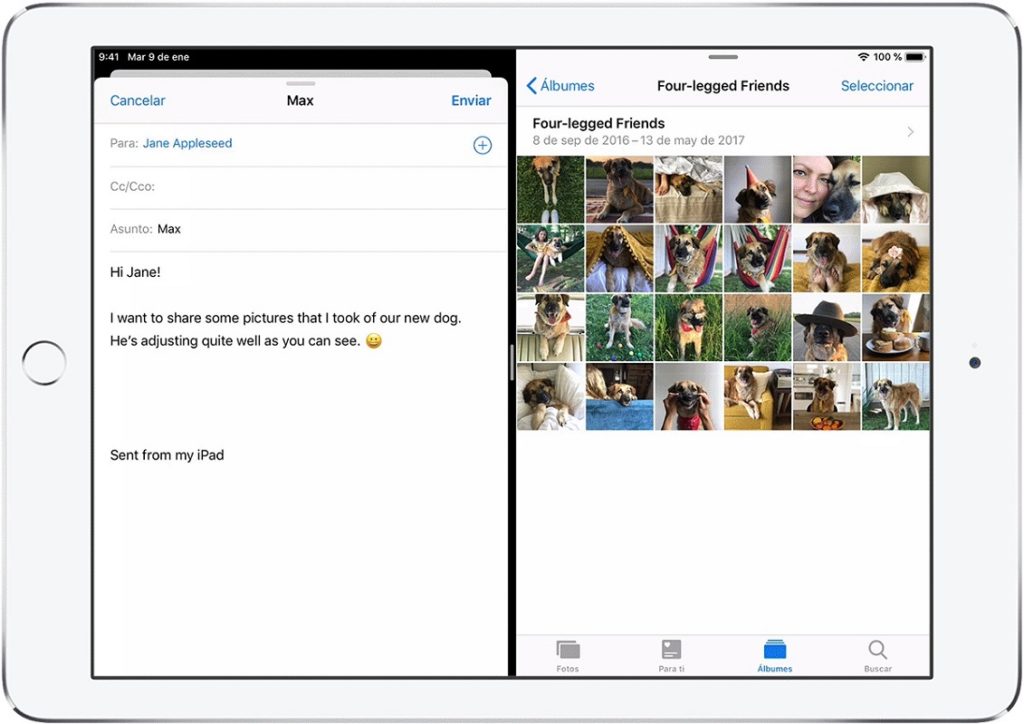
Verbessertes Multitasking kommt aus der Hand von iPadOS 15
Obwohl Split View sehr gut funktioniert, wie ihr wahrscheinlich schon gesehen habt, haben sich die Jungs aus Cupertino in Wahrheit entschieden revolutionieren Sie Multitasking auf Ihrem erfolgreichen Tablet und führen Sie einige neue Funktionen ein. Hand in Hand mit der Einführung des Betriebssystems iPadOS 15, der nächsten Version von Umgebungen für Tablets der Kalifornier, werden wir das Multitasking verbessert haben, viel intuitiver und leistungsfähiger als bisher. Diejenigen, die die Möglichkeit haben, auf iPadOS 15 zuzugreifen, werden zunächst sehen, dass oben auf dem iPad ein neues Steuerelement angezeigt wird, von dem aus Sie einen geteilten Bildschirm oder ein Fenster auswählen können, das sich überlappt, jedes mit Ihrem eigenen Optionen aus den drei Punkten. Zu diesen Optionen gehören die bereits erwähnte Split View und auch Slide Over, zusätzlich zu der Alternative, die es ermöglicht, den iPad-Bildschirm mit nur einer Anwendung zu belegen. A) Ja, es wird einfacher zwischen ihnen zu gehen. Wenn Sie das besonders interessiert, haben Sie eine Anleitung zur Verwendung der neuen Multitasking-Funktionen in iPadOS 15. Teilen Sie sie mit Ihren Freunden!

